Mode gambar-dalam-gambar memiliki kelebihan. Anda dapat terus bekerja dan menonton video secara bersamaan. Ini adalah fitur yang juga dapat Anda gunakan pada aplikasi perpesanan favorit seperti WhatsApp dan menonton video tanpa meninggalkan aplikasi.
Chrome juga memiliki fitur yang berguna ini bagi penggunanya, dan ada berbagai cara untuk mengaktifkannya. Anda dapat menggunakan ekstensi yang dimiliki Google untuk PIP, atau jika ekstensi Anda sudah cukup, Anda dapat mengaktifkannya, dengan beberapa klik di sana-sini.
1. Gunakan Ekstensi Gambar-dalam-Gambar Chrome
Jika Anda tidak keberatan menambahkan ekstensi lain ke ekstensi yang sudah Anda miliki, Anda dapat memasang ekstensi dari salah satu pengembang Chrome, François Beaufort disebut Gambar di dalam gambar. Ekstensi ini gratis dan sangat mudah digunakan.
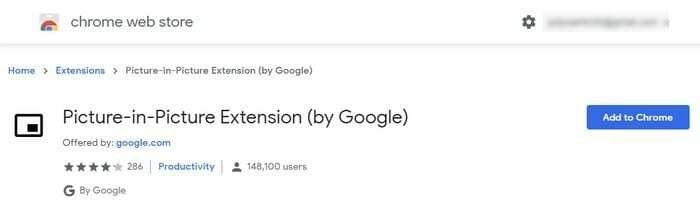
Untuk memasang ekstensi, klik tombol biru Tambahkan ke Chrome, diikuti oleh jendela Tambahkan ekstensi yang akan muncul untuk mengonfirmasi pemasangan. Prosesnya hanya akan memakan waktu beberapa detik, dan ketika selesai, Anda akan melihat ikon Picture-in-Picture dengan sisa yang Anda miliki.
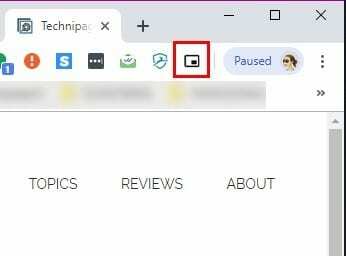
Mengaktifkan ekstensi cepat karena Anda hanya perlu mengkliknya untuk melihat video di kanan bawah layar Anda. Untuk mengontrol video, Anda harus membuka tab tempat video diputar dan menggunakan kontrol di sana karena jendela PIP tidak memilikinya. Hal-hal yang dapat Anda lakukan di PIP termasuk menyeret tepi untuk membuat jendela lebih besar atau lebih kecil atau menggunakan mode layar penuh dengan mengklik ikon di kanan bawah.
2. Gunakan Mode PIP Terintegrasi Chrome
Anda mungkin berpikir mengapa Anda ingin menginstal ekstensi di atas jika Chrome memiliki mode PIP terintegrasi, bukan? Anda mungkin mempertimbangkannya karena mungkin ada beberapa video yang tidak mengizinkan Anda menggunakannya tanpa bantuan ekstensi.
Untuk melihat apakah video dapat dilihat dalam mode PIP tanpa menggunakan ekstensi, klik kanan dua kali di mana saja pada video, dan opsi Picture-in-picture akan muncul.
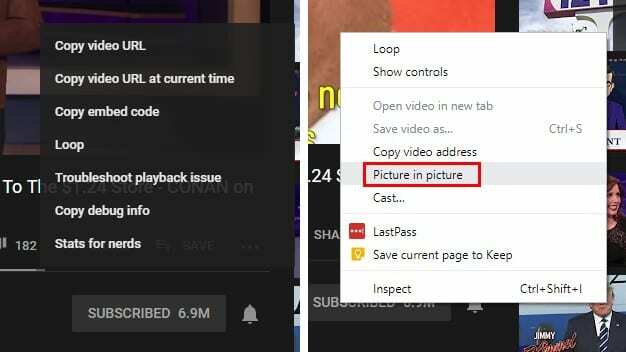
Saat Anda mengkliknya, sumber utama video akan mengatakan bahwa video tersebut sedang ditampilkan dalam PIP. Sama seperti ekstensi, Anda hanya dapat mengontrol video dari tab tempat video diputar.
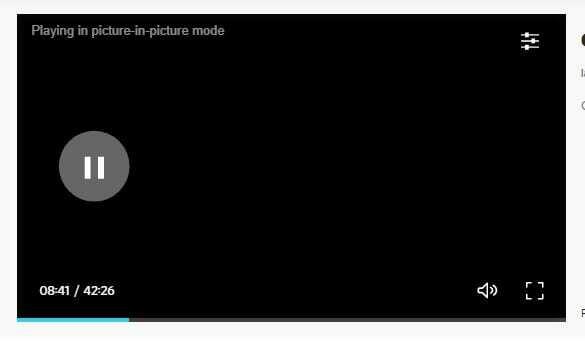
PIP terintegrasi mungkin tidak berfungsi di semua video, tetapi untuk memastikan Anda menyiapkan semuanya dengan benar, pastikan Chrome sudah diperbarui. Untuk melihat apakah Anda memiliki Chrome versi terbaru, klik tiga titik di kanan atas dan letakkan kursor di atas opsi bantuan.
Saat Anda meletakkan kursor di atas opsi ini, klik opsi yang bertuliskan Tentang Google Chrome. Sebuah jendela baru akan muncul memberi tahu Anda apakah itu mutakhir atau tidak. Jika tidak, itu akan mulai memperbarui secara otomatis.
3. Gunakan Bendera Eksperimental yang Mengaktifkan PIP
Untuk mengaktifkan mode PIP di Chrome menggunakan flag eksperimental, Anda harus memasukkan URL berikut dan mengaktifkannya masing-masing. Klik pada menu tarik-turun masing-masing dan klik Aktifkan.
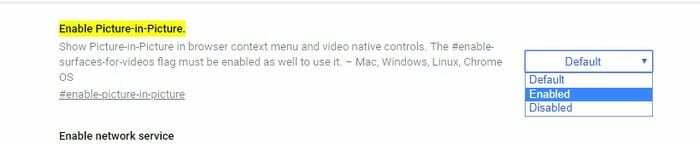
- chrome://flags/#enable-picture-in-picture
- chrome://flags/#enable-surfaces-for-videos
- chrome://flags/#enable-experimental-web-platform-features
Kesimpulan
Jika satu metode tidak berhasil untuk Anda, Anda selalu dapat beralih ke dua lainnya. Mudah-mudahan, di masa mendatang, Anda akan memiliki kontrol lebih besar atas cara mengontrol video. Metode mana yang akan Anda coba terlebih dahulu?